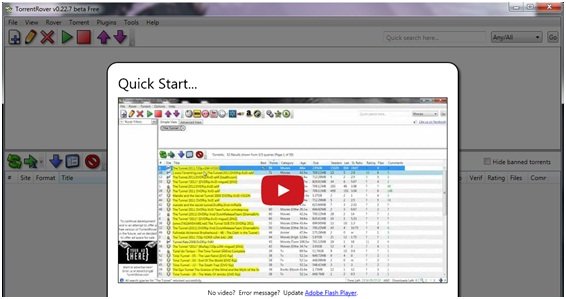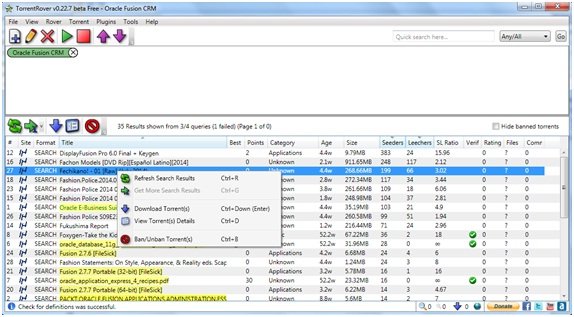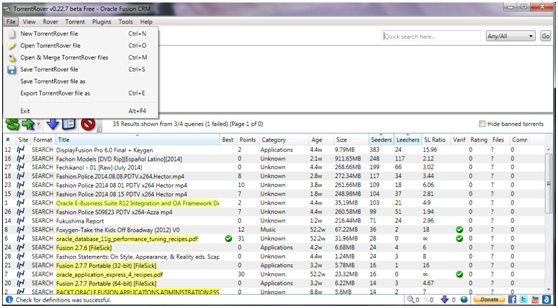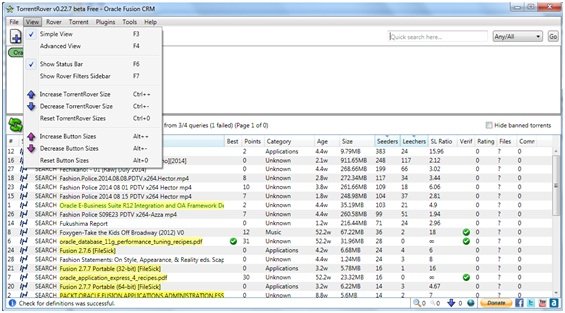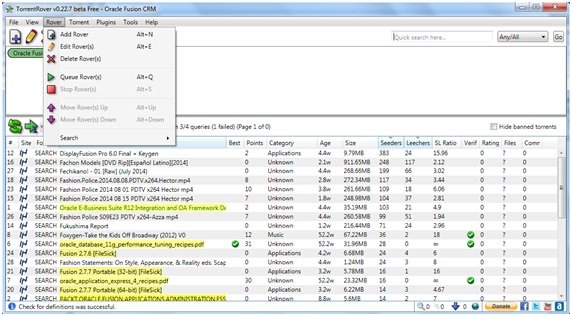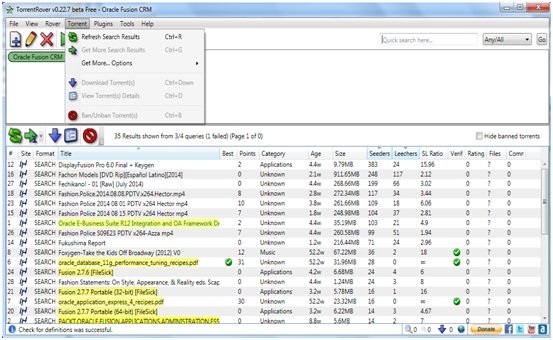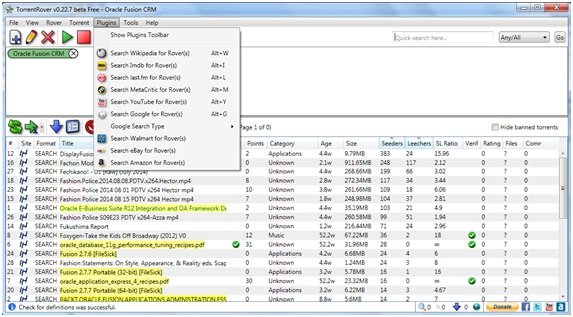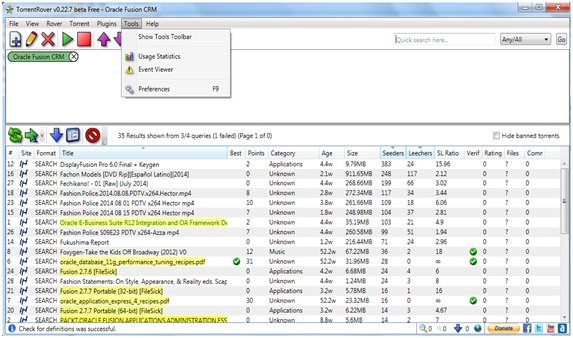如果您下载Torrent 文件(Torrent files)来观看您最喜爱的电影或电视节目,那么这个软件对您真的很有帮助。TorrentRover是一个免费软件工具,可让您从Windows桌面搜索 torrent 文件。
如何搜索 Torrent 文件
使用这个免费软件,您可以从您的桌面搜索、管理、自动化和下载Torrent 。大多数情况下,当您在Torrent搜索网站上搜索(Torrent)Torrent时,您会看到不需要的广告、按钮、假种子等。但是当您使用(Torrent)TorrentRover时不会发生同样的情况,因为它是一个强大的应用程序,可以提供快速搜索和升级-to-date 组织来自最值得信赖的Torrent网站的内容。如果需要,您甚至可以通过在指定时间段内设置和安排搜索和下载过程来自动下载Torrent 。
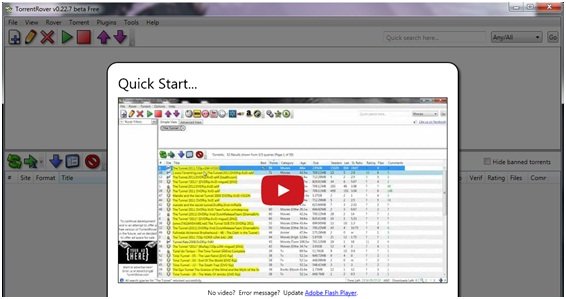
特征(Features)
免费软件中有许多功能可以帮助您找到安全和健康的种子,并自动执行您的任务。其中一些如下:
- 便携性:该软件的便携版本可用,可免费下载
- 快速搜索和有组织的结果
- 自动洪流下载
- 轻松管理、搜索和排序结果
- 软件的用户友好的用户界面
- 可以看到每个种子的详细说明
如何使用 TorrentRover
该软件的用户界面很简单,因此即使您是初学者也不必担心。您需要做的就是按照这些简单的步骤来搜索您正在寻找的种子文件:
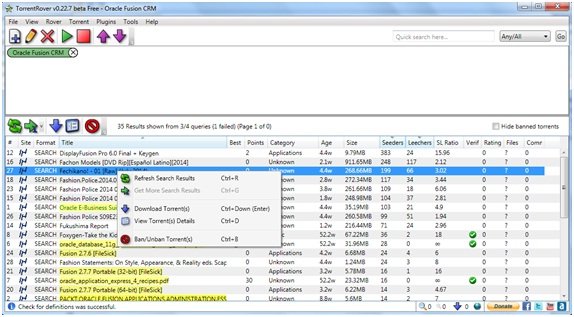
- (Search)只需在窗口右上角的文本框中输入种子文件即可搜索种子文件。
- 如果需要,您甚至可以使用位于搜索文本框旁边的下拉框中的选项之一在搜索中放置过滤器。
- 完成后只需按“确定”。
- 与您的搜索相关的结果将显示在窗口的下方面板中。
- 选择你想要的那个。
- 只需双击选定的文件即可下载文件。
- 您还可以通过左键单击选项来查看种子详细信息。
- Size、Seeders和Category等选项将显示在主窗口的下部面板中。
主窗口顶部有下拉按钮。这些如下:
文件(File):在文件(File)中,您将获得打开TorrentRover文件、创建新TorrentRover、打开和合并TorrentRover、保存TorrentRover等的快捷键选项。
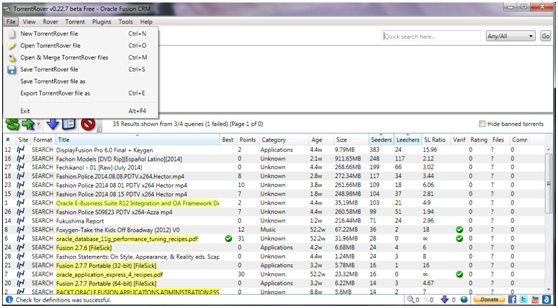
查看( View):“查看”下拉菜单中有增加、减少或重置种子大小、增加、减少或重置按钮大小、简单视图或高级视图等选项。
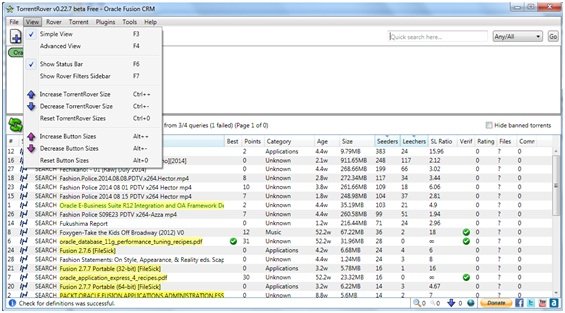
Rover:在Rover中,您可以创建、编辑、删除、排队、搜索或上下移动Rover等。
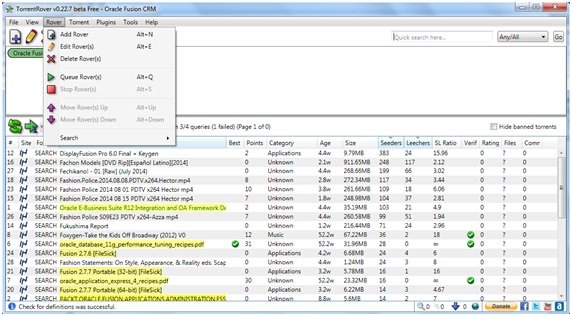
Torrent:要刷新搜索结果、获取更多搜索结果、下载或查看种子、禁止/取消禁止种子,您需要转到Torrent下拉按钮。
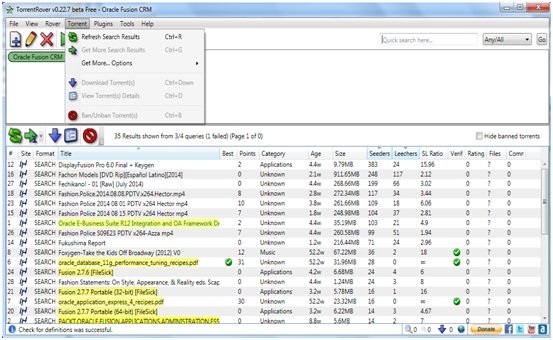
插件(Plug-ins):如果您想在 wiki、YouTube或Google等网站上搜索 torrent,那么您需要来这里。
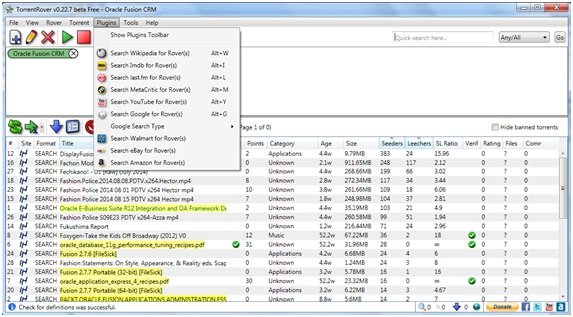
工具(Tools):这显示工具工具栏(Tools Toolbar)和使用统计。
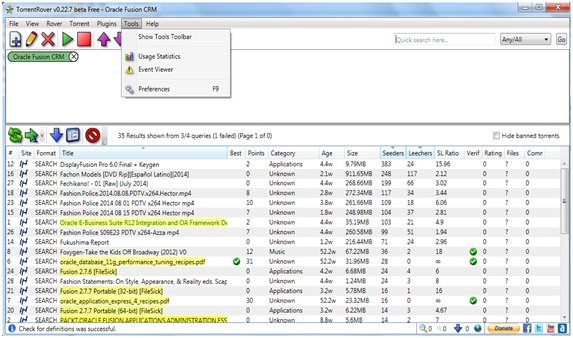
帮助(Help):搜索 torrent 文件或了解有关该软件的更多信息或请求任何功能帮助。您还可以在此处检查软件更新。
TorrentRover 下载
TorrentRover 目前处于测试阶段。如果你想下载它, 去这里(go here)(go here)。该软件的总大小仅为 3.18MB,该软件的便携版大小为 5.06MB,因此下载并安装到您的系统上几乎不需要任何时间。
How to search Torrent files from the desktop
If you download Torrent files to watch your favorite movies or TV shows, then this software will be really helpful for you. TorrentRover is a freeware tool that allows you to search torrent files from the Windows desktop.
How to search Torrent files
Using this freeware, you can search, manage, automate and download Torrents from your desktop. Most of the time when you search for Torrents on Torrent search sites, you get unwanted ads, buttons, fake torrents, etc. But the same will not happen when you will use TorrentRover because it is a powerful application that provides fast searching and up-to-date organize content from the most trustworthy Torrent websites. If you want, you can even automate the downloading of the Torrent, by setting and scheduling the search and downloading process over a specified time period.
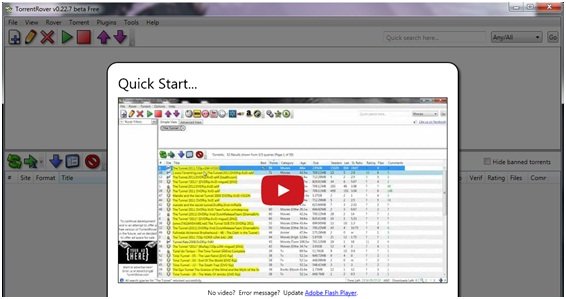
Features
There are lots of features present in the freeware that can help you to find the secure and healthy torrent and also to automate your task. Some of these are as follows:
- Portability: The portable version of the software is available and is free to download
- Fast searches and organized result
- Automated torrent downloading
- Manage, search and sort results easily
- User-friendly UI of the software
- A detailed description of each torrent can be seen
How to use TorrentRover
The user interface of the software is simple, hence you need not worry even if you are a beginner. All you need to do is just to follow these simple steps to search torrent files which you are looking for:
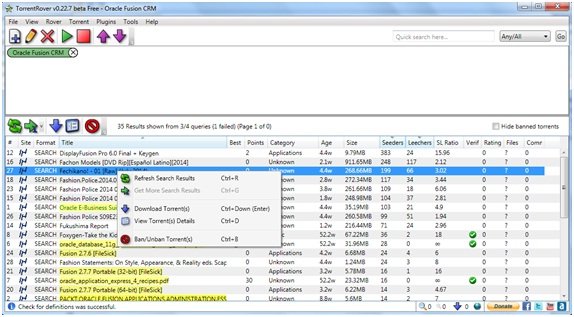
- Search torrent files by just typing it in the textbox on the upper right-hand side of the window.
- If you want, you can even put a filter in the search by using one of the options that are there in the drop-down box placed next to the searching text box.
- When you are done just press “OK”.
- Results related to your search will be displayed in the lower panel of the window.
- Select the one which you want.
- Just double click on the selected one and the file will be downloaded.
- You can also view torrent details by left-clicking on the options.
- Options like Size, Seeders, and Category, etc. will be displayed in the lower panel of the main window.
There are drop-down buttons present on top of the main window. These are as follows:
File: In File, you will get the options along with the shortcut keys to open TorrentRover file, to create a new TorrentRover, to open and merge TorrentRover, to save TorrentRover, etc.
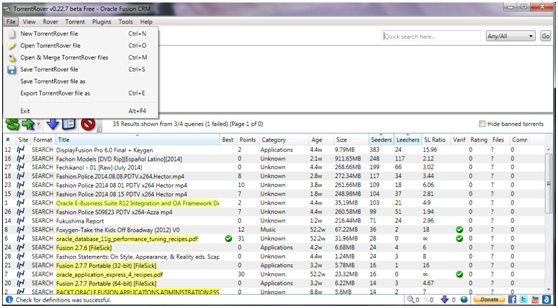
View: Options like increase, decrease, or reset the torrent size, increase, decrease or reset button size, simple view or advance view, etc. are there in ‘View’ dropdown.
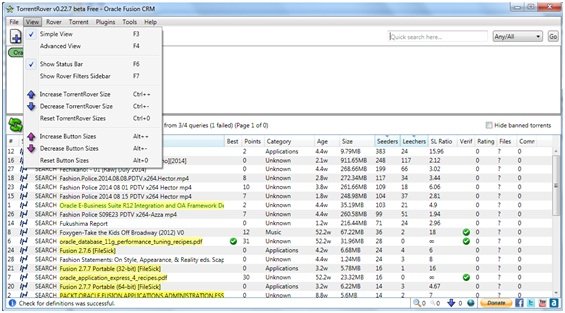
Rover: Here in Rover you can create, edit, delete, queue, search or move Rover up or down, etc.
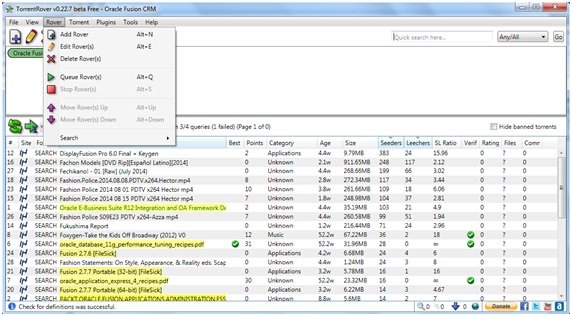
Torrent: To refresh search results, to get more search results, to download or view torrents, to ban/unban torrents you need to go to the Torrent drop-down button.
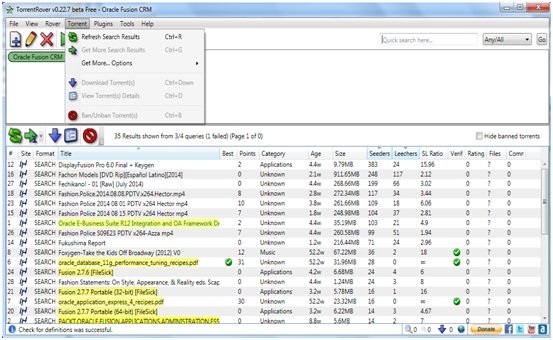
Plug-ins: If you want to search the wiki, YouTube or Google, etc for torrent then you need to come here.
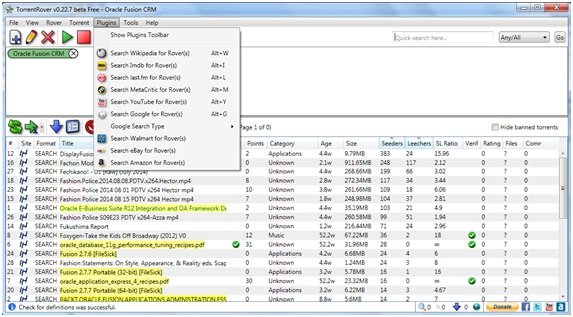
Tools: This shows Tools Toolbar and usage Statistics.
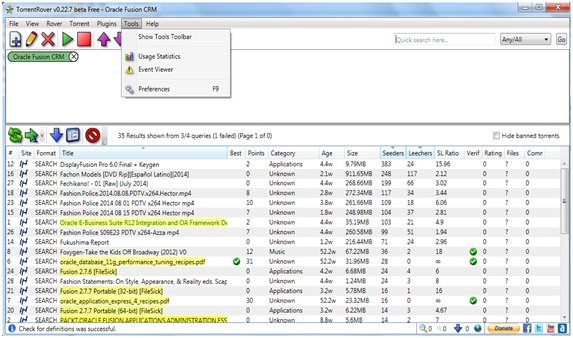
Help: To search torrent files or to know more about the software or to request any feature help is there. You can also check for software updates here.
TorrentRover download
TorrentRover is in the beta phase right now. If you wish to download it, go here. The total size of the software is just 3.18MB and the size of the portable version of the software is 5.06MB, so it hardly takes any time to get downloaded and installed on your system.